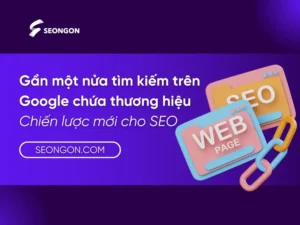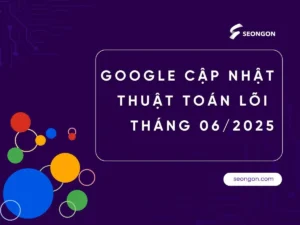Tính đến 2024, có tới 43,1% tổng số website trên Internet được xuất bản sử dụng WordPress. Do đó, người làm SEO cần biết cách tối ưu WordPress chuẩn SEO, đặc biệt là người ít kinh nghiệm. Nếu doanh nghiệp của bạn đang sử dụng WordPress cho trang web, đọc ngay hướng dẫn SEO WordPress hiệu quả từ A đến Z dưới đây của SEONGON.
1. SEO website WordPress và website khác giống – khác nhau như thế nào?
Là nền tảng được hàng triệu người sử dụng, SEO WordPress có cả điểm giống và khác với SEO website khác. Cụ thể:

1.1. Giống nhau
Đầu tiên, SEO website WordPress hay website khác đều có chung mục tiêu, đó chính là:
- Tăng thứ hạng trên công cụ tìm kiếm tức trang hiển thị kết quả (SERP).
- Tăng lượng truy cập tự nhiên (Organic Traffic).
- Cải thiện tỷ lệ chuyển đổi (Conversion Rate).
Tiếp theo, các hoạt động SEO khi SEO trang web WordPress và website khác có điểm tương đồng. Bao gồm:
- Technical SEO: Tối ưu hóa tốc độ, SSL, mobile-friendly và cấu trúc URL,…
- Onpage SEO: Tối ưu từ khóa, thẻ tiêu đề, meta description, nội dung, và liên kết nội bộ,…
- Offpage SEO: Xây dựng backlink, quảng bá qua mạng xã hội,…
- Content Optimization: Tạo nội dung chất lượng và hữu ích cho người dùng.
Cuối cùng, dù sử dụng website nào, người làm SEO cũng đều cần sử dụng công cụ hỗ trợ từ nền tảng khác. Ví dụ sử dụng các công cụ như: Google Analytics, Google Search Console, Ahrefs, hoặc SEMrush,… để theo dõi và tối ưu.
1.2. Điểm khác biệt
Trong hướng dẫn SEO WordPress, SEOer cần nắm kỹ các điểm khác biệt giữa SEO trên WordPress và website khác. Điểm khác nhau tập trung ở các công cụ hỗ trợ, cách tối ưu hoá và quản lý các yếu tố quan trọng trong dự án SEO, ngoài ra sự khác biệt còn đến từ chi phí và khả năng hỗ trợ.
| Tiêu chí | SEO trên WordPress | SEO trên các website khác |
| Công cụ hỗ trợ SEO | Có nhiều plugin chuyên dụng như Yoast SEO, Rank Math hỗ trợ tối ưu tự động. | Thường phải tối ưu thủ công hoặc sử dụng công cụ bên ngoài. |
| Tối ưu hóa URL | Dễ dàng chỉnh sửa URL trong phần cài đặt permalink. | Website tự code hoặc sử dụng từ nền tảng khác. |
| Schema Markup | Plugin hỗ trợ tạo Schema mà không cần mã hóa. | Phải viết Schema thủ công hoặc sử dụng các công cụ bên ngoài. |
| Tốc độ cài đặt và triển khai | Nhanh chóng nhờ giao diện quản trị trực quan và plugin tích hợp. | Cần nhiều thời gian tùy thuộc vào mức độ phức tạp của nền tảng. |
| Quản lý nội dung | Giao diện quản lý bài viết dễ sử dụng, thân thiện với người không biết lập trình. | Website tự code thường phức tạp hơn hoặc phải tích hợp CMS riêng. |
| Chi phí triển khai SEO | Chi phí thấp hơn vì hầu hết tính năng SEO có sẵn hoặc chỉ cần cài plugin. | Chi phí cao hơn nếu cần lập trình tùy chỉnh hoặc mua công cụ hỗ trợ. |
| Khả năng tùy chỉnh sâu | Tùy chỉnh dễ dàng qua plugin hoặc chỉnh sửa file code (nếu cần). | Tùy thuộc vào nền tảng, một số nền tảng bị giới hạn (ví dụ: Shopify, Wix). |
| Hỗ trợ cộng đồng | Cộng đồng lớn, nhiều hướng dẫn miễn phí, tài liệu SEO phong phú. | Cộng đồng và tài liệu có thể ít hơn, đặc biệt với nền tảng tự code. |
2. Thiết lập chuẩn SEO cho website WordPress
Về cơ bản các hoạt động SEO với bất kỳ loại website từ nền tảng nào đều giống nhau. Thế mạnh của WordPress là các plugin, những công cụ hỗ trợ không xuất hiện ở website khác. Do đó, ở hướng dẫn SEO WordPress này, chúng ta sẽ tập trung hướng dẫn thiết lập chuẩn SEO cho website và cách sử dụng Plugin tối ưu SEO.
Dưới đây là 3 thiết lập quan trọng chuẩn SEO cho trang web sử dụng WordPress, cần kiểm tra ngay khi triển khai.
2.1. Kiểm tra khả năng index của website
Điều đầu tiên cần thiết lập theo hướng dẫn SEO WordPress chính là kiểm tra khả năng index của website.
- Cách thực hiện: Vào mục Cài đặt » Đọc, để tắt/bật tính năng cho phép công cụ tìm kiếm thu thập dữ liệu và lập chỉ mục nội dung trên website.
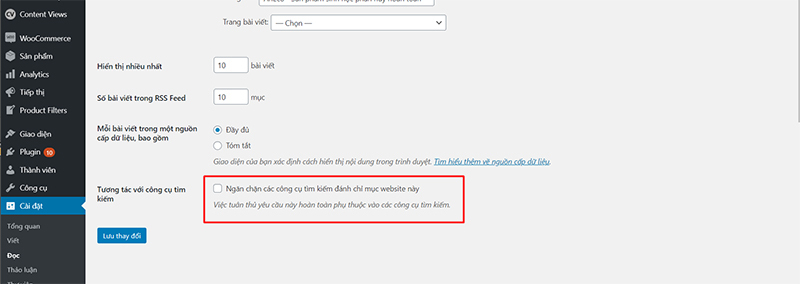
- Hướng dẫn: Lựa chọn bật hoặc tắt công cụ tìm kiếm thu thập dữ liệu sẽ phụ thuộc vào giai đoạn của dự án, tình trạng của website thời điểm đó.
| Tắt tính năng cho phép công cụ tìm kiếm thu thập dữ liệu và lập chỉ mục nội dung trên trang web | Bật tính năng cho phép công cụ tìm kiếm thu thập dữ liệu và lập chỉ mục nội dung trên trang web |
|
|
2.2. Tạo cấu trúc đường dẫn thân thiện
Trong hướng dẫn SEO WordPress hiệu quả, SEOer cần thiết lập để tạo cấu trúc đường dẫn thân thiện. Một cấu trúc đường dẫn thân thiện sẽ giúp:
- Dễ hiểu cho cả người dùng và máy tìm kiếm: URL ngắn gọn, chứa từ khóa chính giúp người dùng dễ dàng đoán được nội dung trang và giúp Googlebot (bot tìm kiếm của Google) hiểu rõ hơn về trang.
- Tăng khả năng click: URL đẹp và chứa từ khóa sẽ thu hút người dùng click vào liên kết của bạn hơn.
- Cải thiện thứ hạng: Google đánh giá cao các website có cấu trúc URL rõ ràng, hợp lý.
Cách tạo URL thân thiện trên WordPress:
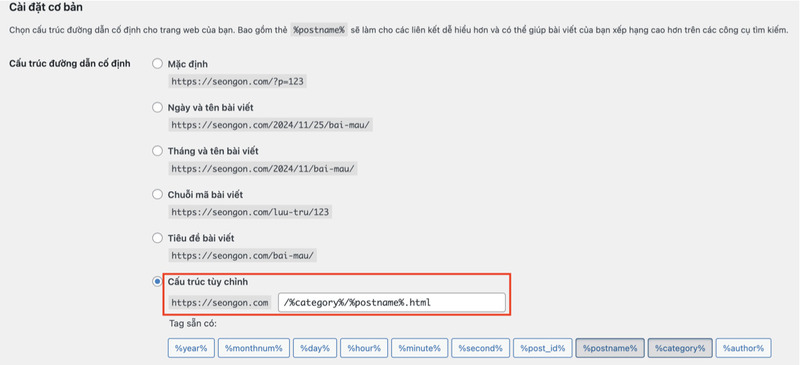
Bước 1: Truy cập vào cài đặt: Vào phần “Cài đặt” > “Đường dẫn cố định”.
Bước 2: Chọn cấu trúc:
- Nên chọn cấu trúc URL phân tầng, ngắn gọn, dễ hiểu, chứa từ khóa chính.
- Ví dụ: https://vietnamy.com/tin-tuc/cong-nghe/ai/chatgpt
Bước 3: Lưu thay đổi: Nhấn “Lưu thay đổi” để áp dụng cấu trúc mới.
Ví dụ về Friendly URL
- URL thân thiện: https://example.com/tin-tuc/seo-wordpress/
- URL không thân thiện: https://example.com/tin-tuc/?p=123
2.3. Hiển thị địa chỉ website www và non-www
Bước cuối cùng cần thiết lập cho web sử dụng WordPress chính là lựa chọn hiển thị địa chỉ web www hay non-www. www và non-www là hai cách để hiển thị địa chỉ website. Cả hai đều không ảnh hưởng trực tiếp đến SEO, mà chủ yếu là vấn đề thẩm mỹ và sự lựa chọn của người quản trị website.
Hướng dẫn thiết lập www hoặc non-www trong WordPress
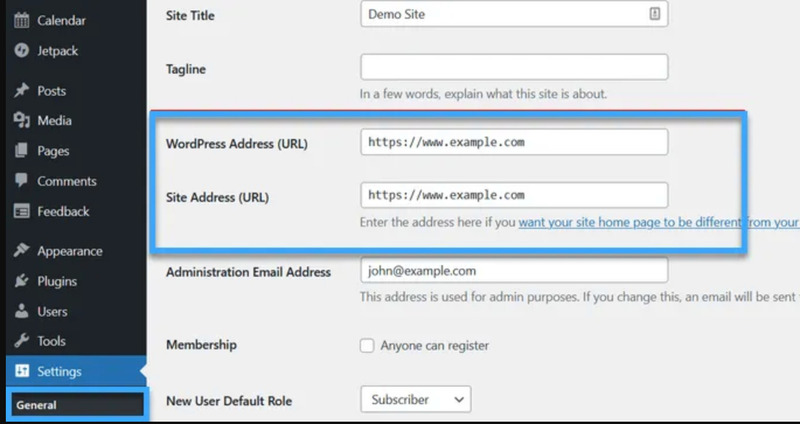
Bước 1: Truy cập bảng điều khiển WordPress:
- Chọn Cài đặt » Cài đặt chung.
Bước 2: Nhập địa chỉ website thống nhất vào hai mục:
- Địa chỉ WordPress (URL).
- Địa chỉ trang web (URL).
- Ví dụ:
- Nếu chọn www: https://www.example.com
- Nếu chọn non-www: https://example.com
Bước 3: Lựa chọn Lưu thay đổi
Tuy nhiên, khi thay đổi giữa www và non-www, người làm SEO cần thực hiện các hành động sau:
- Sử dụng chuyển hướng 301: Chuyển hướng tất cả truy cập từ www sang non-www (hoặc ngược lại) để tránh mất lượng truy cập hoặc gây lỗi.
- Cập nhật Google Search Console: Khai báo phiên bản bạn chọn (www hoặc non-www) là phiên bản chính (preferred domain).
- Kiểm tra lại trên Google Analytics và sitemap: Đảm bảo các công cụ theo dõi và sitemap đều đồng nhất với phiên bản bạn chọn.
3. Cài đặt Plugin tốt cho SEO
Cài đặt Plugin nào tốt cho SEO là câu hỏi được nhiều SEOer đặt ra khi SEO website WordPress, nhất là người ít kinh nghiệm. Trong hướng dẫn SEO WordPress dưới đây là SEONGON sẽ gợi ý về các Plugin cần có để vận hành website.
3.1. Các plugin cần có
- Yoast SEO: Đây là Plugin quen thuộc được sử dụng cho trang web WordPress. Nó không chỉ giúp người làm SEO tối ưu từ khoá, mà còn là công cụ hỗ trợ đắc lực trong việc tối ưu Onpage với việc hướng dẫn kỹ thuật SEO kỹ càng từng mục.
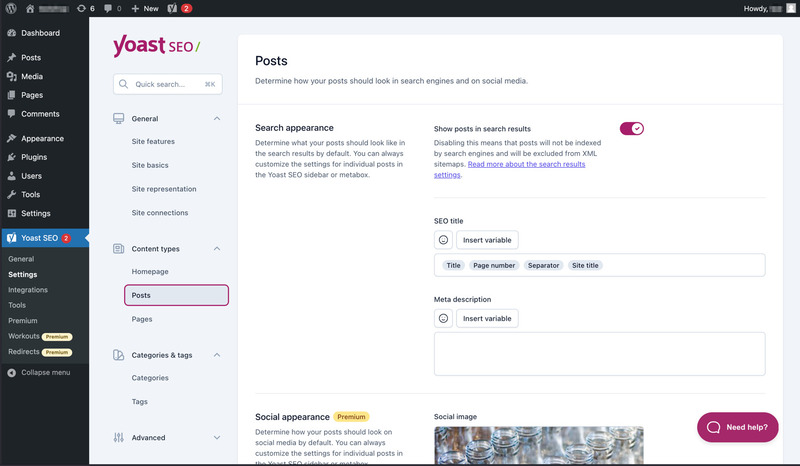
- Rank Math: Là một Plugin đem tới hướng dẫn thiết lập tối ưu SEO dễ thực hiện, khả năng tối ưu hoá Rich Snippets và từ khoá, trình giám sát lỗi 404. Ngoài ra, Plugin này còn tích hợp nội dung AI, Google Search Console, Google Analytics, từ khóa LSI, phân tích SEO nâng cao,…
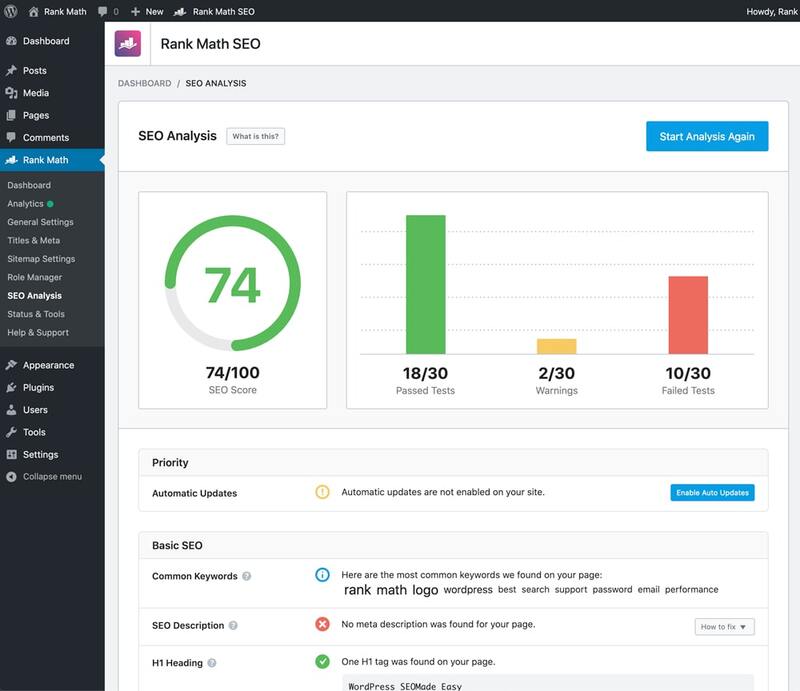
3.2. Plugin tối ưu tốc độ tải trang
Cài đặt Plugin tối ưu tốc độ tải trang là điều quan trọng trong hướng dẫn SEO WordPress. Đây cũng là thế mạnh khi sử dụng trang web sử dụng WordPress, bởi với các website khác, người làm SEO sẽ không có công cụ hỗ trợ trực tiếp để nâng cao tốc độ tải trang. Bạn có thể chọn 1 trong 4 Plugin dưới đây để giảm tốc độ tải trang cho website WordPress của mình.
- WP Rocket: Đây là Plugin cần trả phí để sử dụng trên WordPress, với các gói $49, $99, $249 tuỳ thuộc số lượng website bạn muốn sử dụng. Nó giúp tạo ra các bản cache (lưu trữ tạm thời) để thời gian load trang được giảm đi đáng kể.
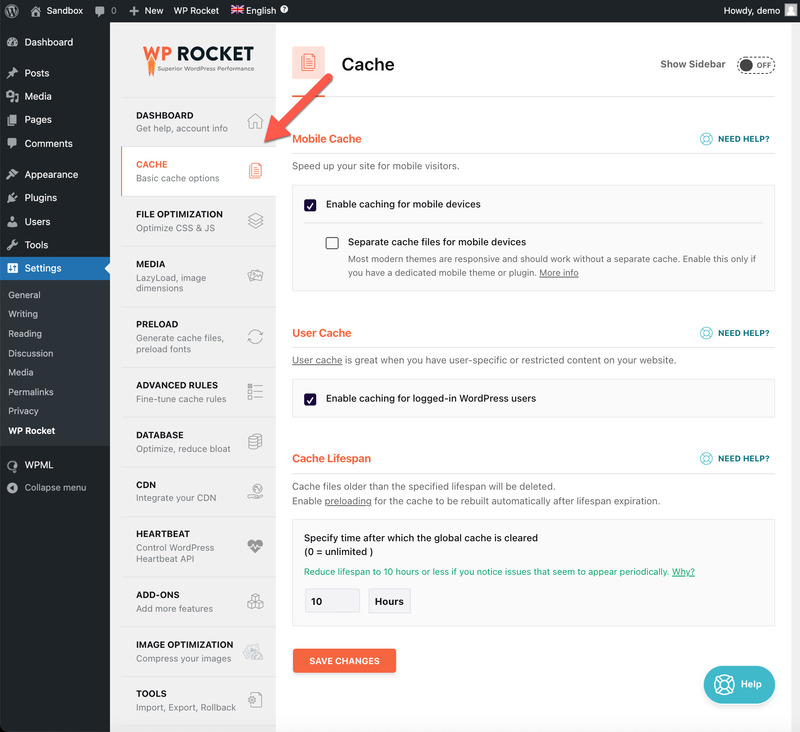
- W3 Total Cache: Là một Plugin hoạt động với cơ chế lưu trữ đệm những tệp tin tĩnh ví dụ như JavaScript, HTML, CSS. Nhờ đó, người dùng khi truy cập sẽ nhận các tệp tin này từ bộ nhớ cache, mà không cần tải lại chúng từ máy chủ. Nhờ đó, thời trang load trang được giảm đi nhanh chóng. Ngoài ra, Plugin này còn có khả năng chuyển đổi định dạng hình ảnh sang webp với kích thước nhỏ hơn mà vẫn đảm bảo chất lượng.
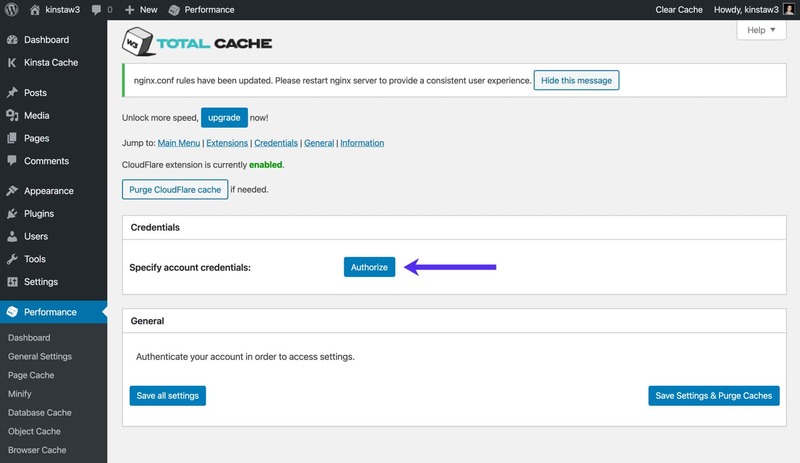
- WP Super Cache: Đây là Plugin miễn phí hoạt động theo cơ chế giúp tối ưu tốc độ tải trang bằng cách tạo bộ nhớ đệm thông qua phương thức HTML cache. Tức là các nội dung trang web sẽ được lưu trữ dưới dạng file HTML tĩnh tạm thời tại ổ cứng của máy chủ. Theo hướng dẫn SEO WordPress, việc sử dụng Plugin này có thể ảnh hưởng đến tính chính xác của các plugin đếm lượt xem của bài viết hoặc gây ra lỗi 404 nếu website đang sử dụng SSL/HTTPS.
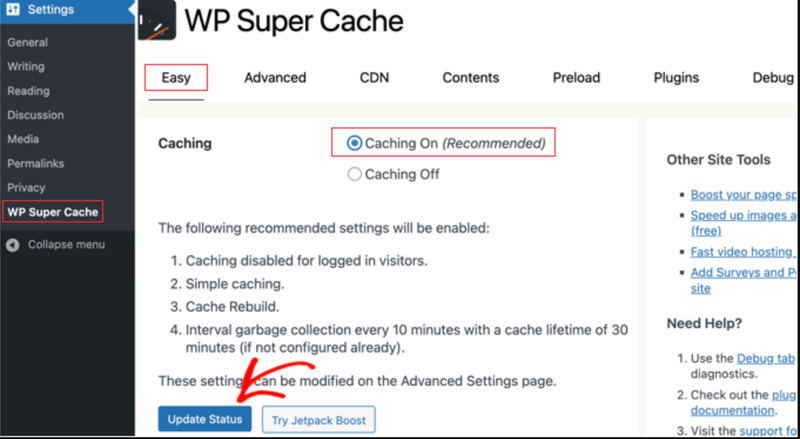
- LiteSpeed Cache: Đây là Plugin giúp tối ưu tốc độ tải trang dựa trên cơ chế lưu trữ bộ nhớ tạm trên máy chủ độc quyền. Từ đó, người dùng truy cập sẽ có thể tải nội dung trang nhanh hơn. LiteSpeed Cache tương thích với nhiều Plugin khác, không bị xung đột như Yoast SEO.
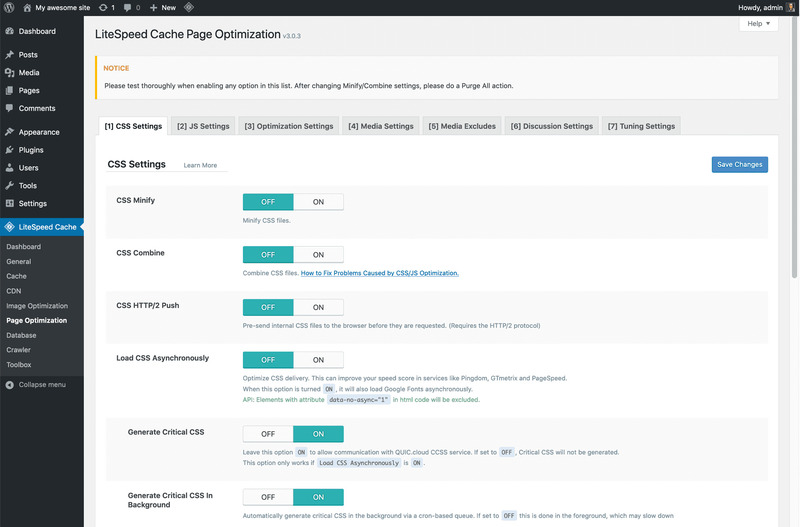
3.3. Plugin tạo Backup và bảo mật
Trong hướng dẫn SEO WordPress của SEONGON, ngoài plugin tối ưu tốc độ tải trang, người làm SEO nên cài đặt các Plugin tạo Backup và bảo mật cho website. Đây là những Plugin đảm bảo an toàn dữ liệu cho web, tránh gián đoạn trải nghiệm người dùng và những thiệt hại không mong muốn cho doanh nghiệp.
- Plugin tạo Backup: Đây là các Plugin giúp bạn tránh được việc mất dữ liệu sau các vụ tấn công của hacker hoặc lỗi hosting, website hay lỗi thao tác của nhân sự.
-
- UpdraftPlus: Là Plugin miễn phí giúp bạn lưu trữ dự phòng các nội dung có trong wp-content theo lịch với dung lượng không bị giới hạn. File dự phòng được lưu ở Hosting hoặc Dropbox, Google Drive,… Ngoài ra, bạn có thể nâng cấp trả phí để lưu trữ tất cả mã nguồn WordPress ở nhiều dịch vụ lưu trữ và có khả năng sao chép website.
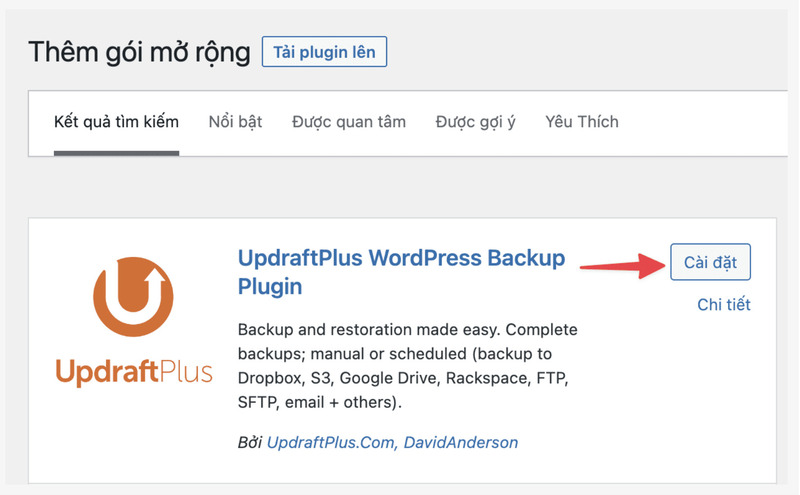
-
- BackupBuddy: Đây là Plugin bạn cần trả phí để sử dụng với giá từ $80 – $197 tuỳ thuộc vào số lượng website muốn sử dụng và dung lượng Backup. Plugin này giúp lưu trữ dự phòng cho tất cả dữ liệu của trang web và có thể thiết lập backup theo khoảng thời gian yêu cầu. Đặc biệt, BackupBuddy còn cho phép quét mã độc cho website của bạn.
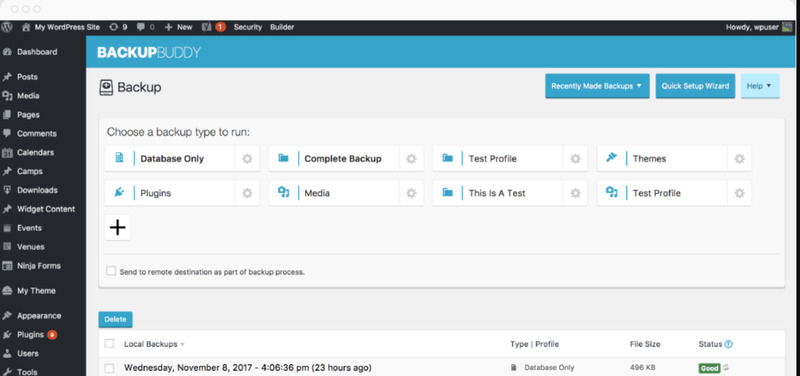
- Plugin bảo mật website: Website WordPress bị hacker tấn công, nhiễm mã độc là chuyện không phải hiếm. Do đó, để bảo vệ trang web WordPress, SEOer nên cài đặt các Plugin bảo mật website. Có thể kể đến như:
-
- Wordfence Security: Đây là Plugin được đánh giá toàn diện về khả năng bảo mật, đặc biệt nó còn có khả năng tự động hoá. Nó giúp SEOer tìm ra lỗ hổng, cảnh báo các mối đe dọa qua email, tự động chặn đối với IP có hoạt động đáng ngờ, hỗ trợ giải pháp bảo mật đăng nhập ở cấp độ nâng cao. Nếu muốn lên lịch tự động quét website, bạn sẽ cần sử dụng bản trả phí với giá $119 – $950 cho 1 năm tuỳ vào gói lựa chọn.
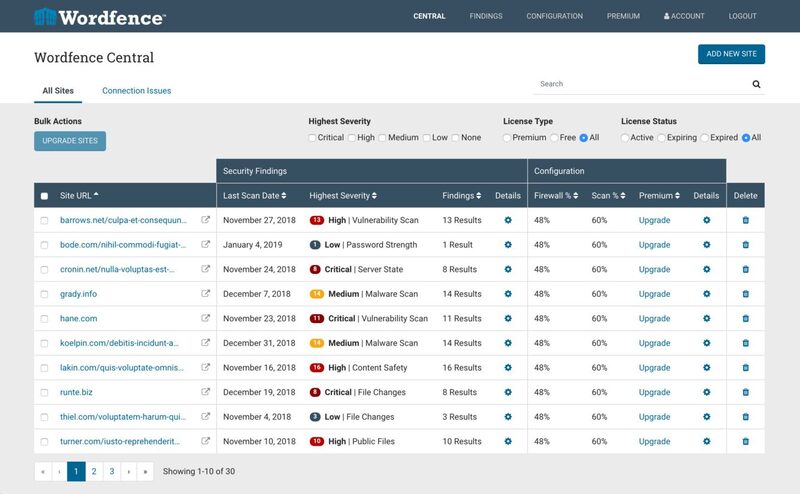
-
- iThemes Security: Đây là Plugin được cung cấp bởi cùng một đơn vị với BackupBuddy, giúp bảo vệ trang web trước khả năng bị tấn công qua các lỗ hổng bảo mật. iThemes Security không chỉ có khả năng thông báo bằng email, mà còn có khả năng Backup dữ liệu, kích hoạt ngăn chặn các IP spam, cảnh báo file trong host bị thay đổi, các tuỳ chọn tác động đến mã nguồn để đánh lừa hacker, cũng như các lựa chọn để bảo mật đăng nhập thành viên trang web…
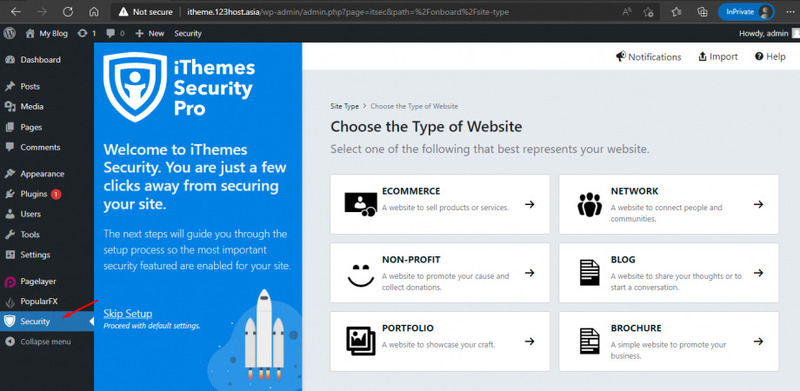
3.4. Plugin tạo mục lục
Những trang web sở hữu mục lục sẽ giúp người dùng dễ dàng tìm đến nội dung họ mong muốn, cũng như hiểu rõ nội dung đang đề cập đến những vấn đề gì. Do đó, nếu muốn nâng cao trải nghiệm của người dùng, trong hướng dẫn SEO WordPress, không thể thiếu việc cài đặt Plugin tạo mục lục. Bạn có thể chọn 1 trong 2 Plugin phổ biến sau đây:
- Easy Table of Contents: Đây là Plugin miễn phí, giúp cài đặt tự động mục lục cho các bài viết của trang web đang sử dụng WordPress với nhiều lựa chọn hiển thị. Ngoài ra, bạn có thể trả phí $49 cho 1 năm để có thể tuỳ chỉnh cài đặt mục lục dựa trên tiêu đề của trang/ bài viết.
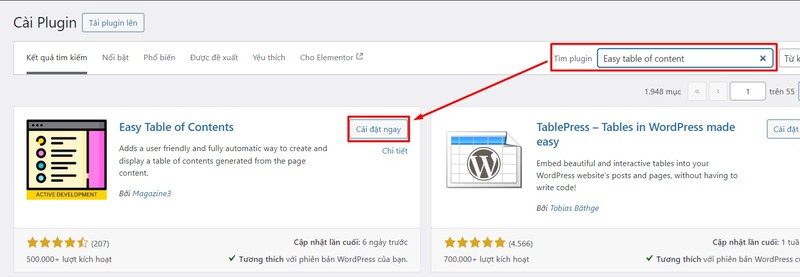
- Table of Contents Plus: Tương tự như Easy Table of Contents, Plugin Table of Contents Plus là miễn phí. Nó giúp tạo mục lục tự động cho cả bài viết, trang và sản phẩm. Với Plugin này, bạn có thể lựa chọn dễ dàng vị trí mục lục, số lượng heading, cách hiển thị heading, tiêu đề mục lục, hiệu ứng chuyển đến nội dung mong muốn.
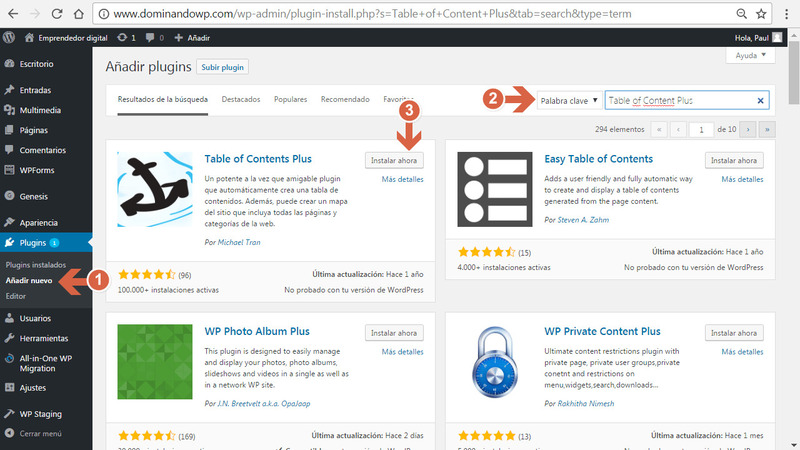
3.5. XML Sitemaps cho Website WordPress
XML Sitemap là sơ đồ trang web cho các bot công cụ tìm kiếm như Bing hoặc Google dễ dàng thu thập dữ liệu, hiểu về cấu trúc, cũng như nội dung trang web. Khi tối ưu SEO cho trang web WordPress, việc tạo XML Sitemap là rất quan trọng. Tuy nhiên, bạn không cần lo lắng vì khi bạn đã cài đặt Plugin Yoast SEO hoặc Rank Math SEO, Sitemap sẽ tự động được cập nhật. Bạn không cần cấu hình phức tạp, các plugin này sẽ giúp quản lý sitemap tối ưu.
Kiểm tra XML Sitemap trong Yoast SEO:
- Vào SEO » General » Features.
- Đảm bảo tùy chọn XML Sitemaps được bật (On).
- Truy cập sitemap qua đường dẫn: https://yourdomain.com/sitemap_index.xml.
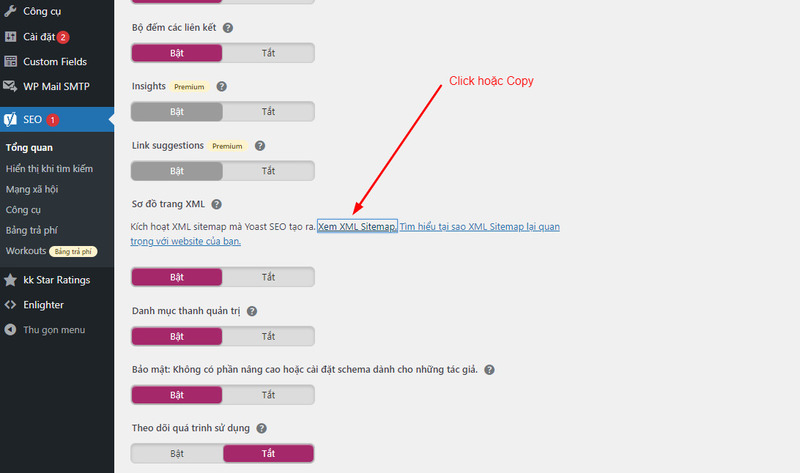
Kiểm tra XML Sitemap trong Rank Math SEO:
- Vào Rank Math » Sitemap Settings.
- Bật tùy chọn Sitemap.
- Kiểm tra sitemap tại đường dẫn: https://yourdomain.com/sitemap_index.xml.
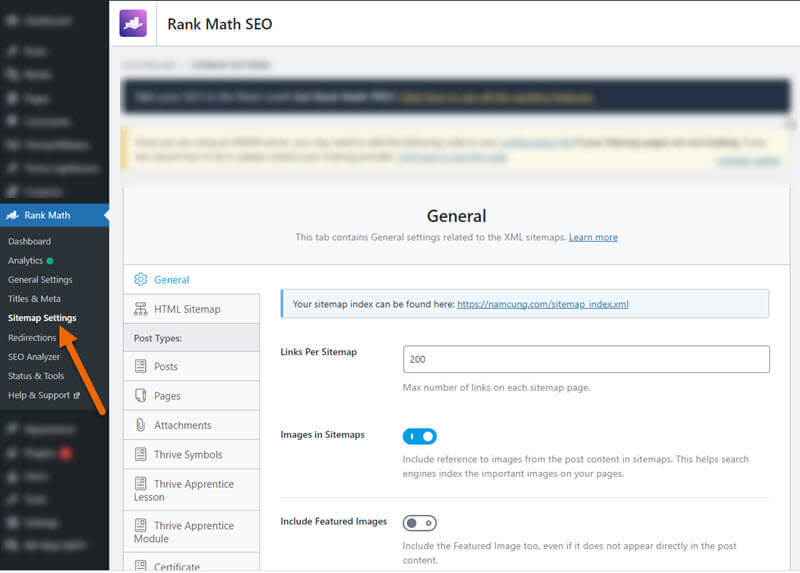
3.6. Liên kết với Google Search Console cho website WordPress
Việc liên kết website WordPress với Google Search Console là một bước quan trọng trong hướng dẫn SEO WordPress. Người làm SEO cần thực hiện các bước sau để hoàn thành việc liên kết này.
3.6.1. Bước 1: Xác minh quyền sở hữu website
Sau khi truy cập vào Google Search Console, người làm SEO cần xác minh quyền sở hữu đối với trang web. Có hai cách phổ biến để thực hiện, gồm xác minh qua Domain và URL Prefix.
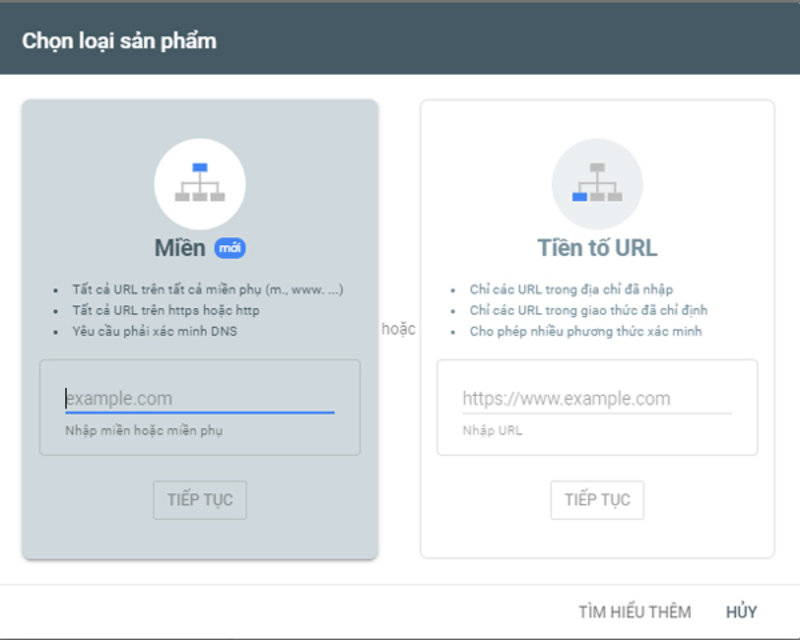
Cách 1: Xác minh qua phương pháp “Domain”
- Chọn Domain.
- Nhập tên miền của bạn (ví dụ: example.com).
- Google yêu cầu bạn thêm bản ghi TXT vào DNS.
- Truy cập quản lý DNS từ nhà cung cấp tên miền (như GoDaddy, Cloudflare, v.v.), sau đó thêm bản ghi TXT mà Google cung cấp.
- Sau khi thêm, quay lại Google Search Console và nhấn Verify để hoàn tất.
Cách 2: Xác minh qua phương pháp “URL Prefix”
- Chọn URL Prefix hay Tiền tố URL.
- Nhập URL đầy đủ của website (bao gồm HTTPS và WWW nếu có).
- Chọn một trong các phương pháp xác minh sau:
- Tải tệp HTML: Tải tệp Google cung cấp và upload vào thư mục gốc của website.
- Thẻ HTML: Thêm đoạn mã <meta> vào phần <head> của trang web.
- Google Analytics/Google Tag Manager: Sử dụng tài khoản đã liên kết với website.
3.6.2. Bước 2: Kết nối WordPress với Google Search Console
Sau khi đã xác minh quyền sở hữu website, bạn tiến đến bước thứ hai là kết nối giữa Google Search Console và WordPress. Tuỳ thuộc vào Plugin Yoast SEO hay Rank Math, các bước kết nối sẽ khác nhau.
- Với Yoast SEO:
- Vào SEO » General » Webmaster Tools.
- Dán thẻ HTML của Google vào ô Google Verification Code.
- Nhấn Save Changes.
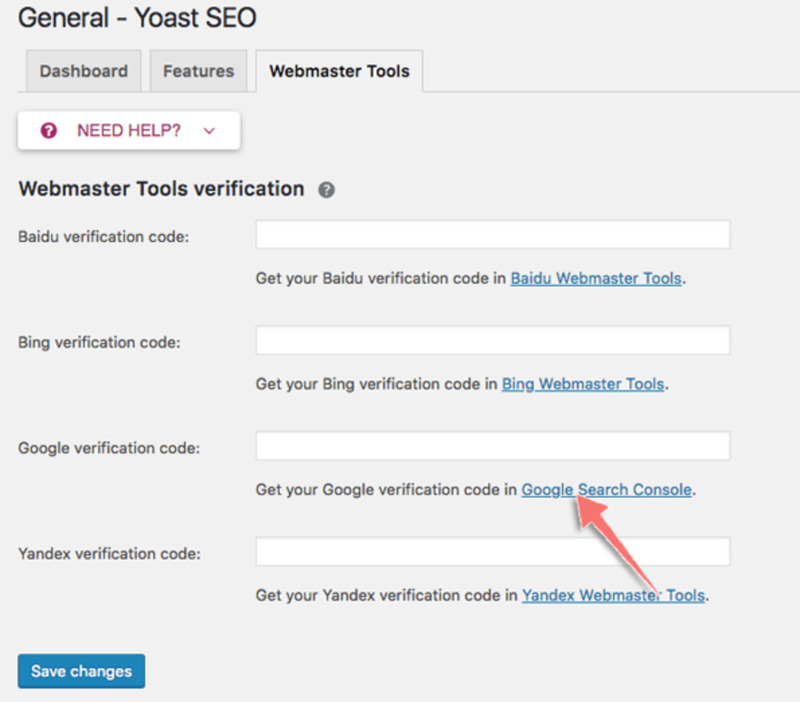
- Với Rank Math:
- Vào Rank Math » Analytics » Connect Google Services » Google Search Console.
- Chọn Connect Google Account và xác thực tài khoản theo yêu cầu.
- Chọn tài sản Google Search Console tương ứng đối với website WordPress.
- Lựa chọn Import Data để Google Search Console nhập dữ liệu.
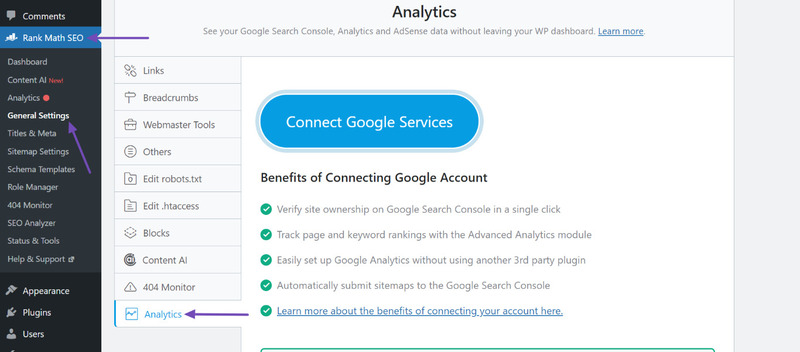
- Kiểm tra kết nối:
- Quay lại Google Search Console, nhấn Verify để hoàn tất.
3.6.3. Bước 3: Khai báo Sitemap trong Google Search Console
- Trong giao diện Google Search Console, chọn Sitemaps.
- Nhập URL sitemap (thường là https://yourdomain.com/sitemap_index.xml).
- Nhấn Submit để hoàn tất.
4. Tối ưu SEO WordPress hiệu quả giúp website nhanh lên TOP
Điều cuối cùng trong hướng dẫn SEO WordPress chính là việc tối ưu các tiêu chí SEO tương tự như các website khác. Đó là tối ưu Onpage, Offpage và Technical SEO.
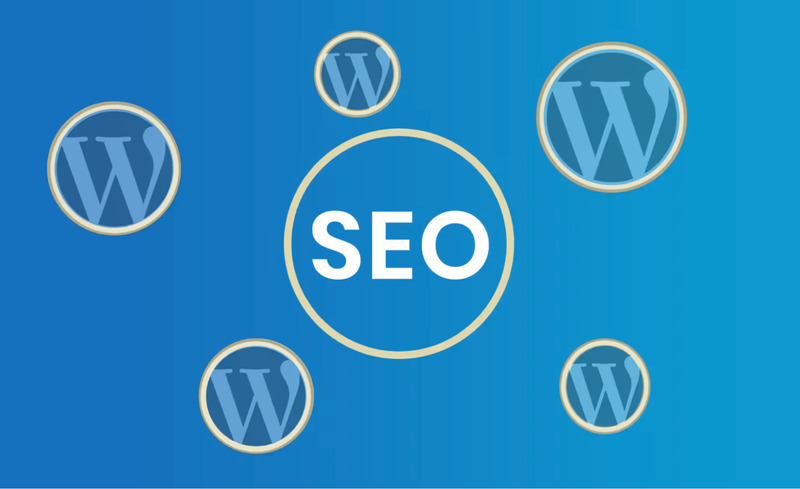
4.1. Onpage SEO
Tương tự như bất kỳ website nào, khi tối ưu SEO WordPress, bạn cần chú ý tối ưu Onpage về nội dung, thẻ meta, URL, hình ảnh, internal links. Cụ thể:
- Tối ưu hóa nội dung:
-
- Sử dụng từ khóa chính ở tiêu đề, cũng như mô tả và nội dung bài viết một cách hợp lý và tự nhiên nhất.
- Tạo nội dung chất lượng, độc đáo, hữu ích cho người dùng.
- Cấu trúc nội dung rõ ràng với các thẻ heading (H1, H2, H3).
- Tối ưu hóa thẻ meta: Viết tiêu đề (title tag) hấp dẫn, mô tả (meta description) ngắn gọn, chứa từ khóa chính.
- Tối ưu hóa URL: Sử dụng URL dễ hiểu, ngắn gọn, có chứa từ khóa.
- Tối ưu hóa hình ảnh: Đặt tên file ảnh chứa từ khóa, thêm thẻ alt text mô tả hình ảnh.
- Tối ưu hóa liên kết nội bộ: Tạo liên kết giữa các trang trong website để tăng độ uy tín cho các trang.
4.2. Offpage SEO
Tiếp đó, khi tối ưu SEO WordPress, người làm SEO không thể bỏ qua bước tối ưu Offpage gồm xây dựng hệ thống backlinks chất lượng và Marketing trên mạng xã hội, cùng hoạt động PR.
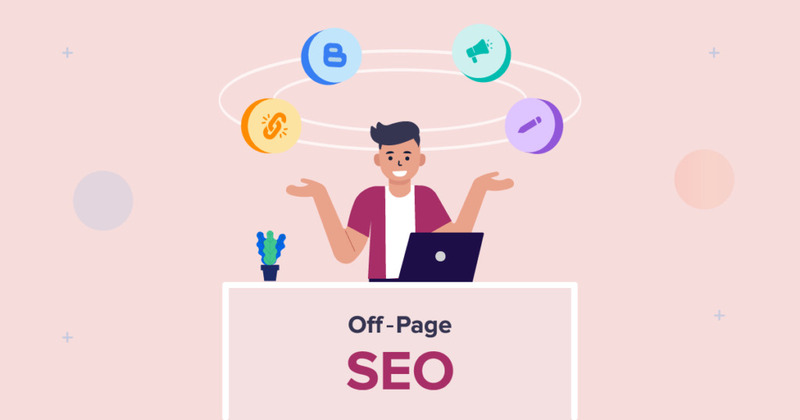
- Xây dựng backlink: Để gia tặng sự uy tín của website, góp phần nâng cao thứ hạng khi người dùng tìm kiếm.
-
- Nhận được các liên kết chất lượng từ các website khác trỏ về website của bạn.
- Các hình thức xây dựng backlink: guest posting, social bookmarking, forum marketing,…
- Marketing trên mạng xã hội: Chia sẻ nội dung trên các mạng xã hội để tăng độ phổ biến của website. Đây là nguồn Backlinks dễ thực hiện và hứa hẹn đem lại nguồn truy cập lớn tới website của bạn dù bạn đang sử dụng WordPress hay bất kỳ nền tảng nào khác.
- PR: Tăng cường nhận biết thương hiệu thông qua các hoạt động PR. Bạn sẽ cần book báo chí hoặc các trang web uy tín để lan tỏa về hình ảnh thương hiệu. Ngoài ra, các hoạt động PR trực tiếp cũng góp phần giúp hình ảnh thương hiệu được nhiều người dùng biết tới hơn, tăng khả năng họ truy cập website của bạn.
4.3. Technical SEO
Cuối cùng, tương tự mọi website, tối ưu Technical SEO là hoạt động cần lưu ý khi sử dụng website WordPress. Bạn sẽ cần chú ý đến tốc độ tải trạng, sự thân thiện của website đối với thiết bị di động, sitemap, thu thập dữ liệu và dữ liệu cấu trúc website.
- Tốc độ tải trang: Tối ưu hóa hình ảnh, giảm thiểu plugin, sử dụng bộ nhớ cache.
- Mobile-friendly: Đảm bảo website hiển thị tốt trên các thiết bị di động.
- Sitemap: Tạo và gửi Sitemap lên Google Search Console.
- Robots.txt: Quản lý việc thu thập dữ liệu của các bot tìm kiếm.
- Structured data: Sử dụng schema markup để giúp Google hiểu rõ hơn về nội dung của website.
Trên đây, SEONGON đã hướng dẫn SEO WordPress hiệu quả từ việc làm rõ sự khác biệt của SEO trên nền tảng này với website khác, đến hướng dẫn thiết lập website, cài đặt Plugin và cách tối ưu SEO hiệu quả. Mong rằng, dựa trên các kiến thức này, bạn có thể SEO website WordPress của mình đạt thứ hạng mong muốn. Nếu bạn chưa có nhiều kinh nghiệm và kỹ thuật, SEONGON cung cấp dịch vụ SEO cam kết kết quả giúp đưa website WordPress của bạn lên thứ hạng cao trên kết quả tìm kiếm với chi phí tốt.